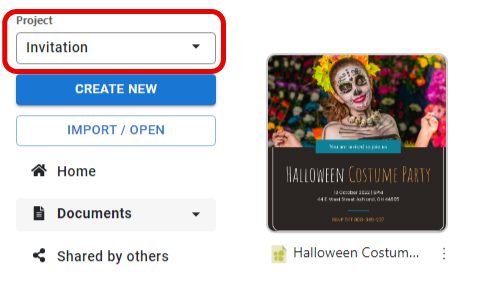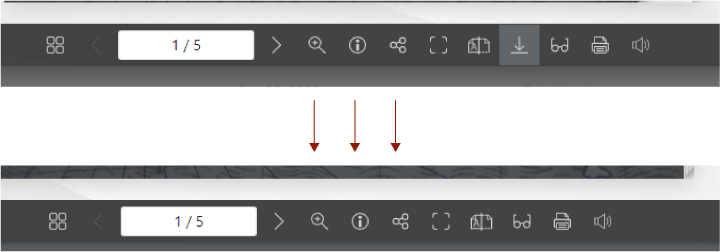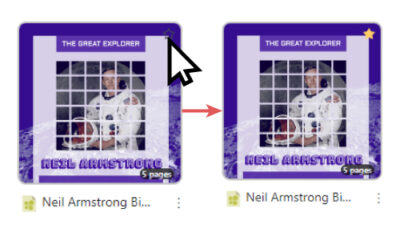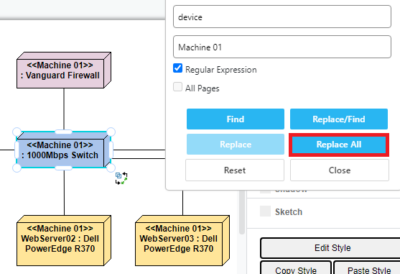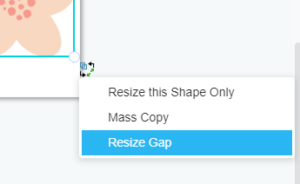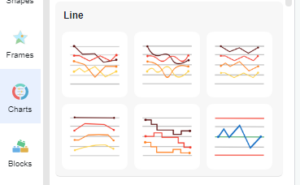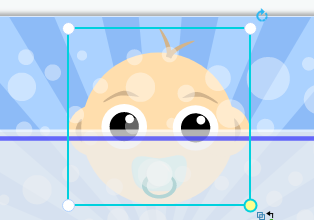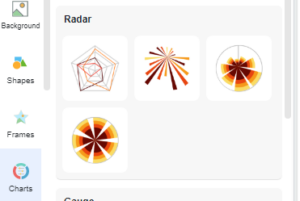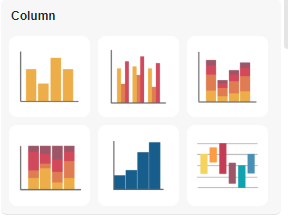Home » Archives for vpvera » Page 3
-
Posted on November 3, 2022
-
/Under Guide
Trabalhar em projetos diferentes pode acabar criando muitos rascunhos e design, um painel de projeto bem organizado é importante para manter seu fluxo de trabalho tranquilo. Crie diagramas facilmente com o Visual Paradigm Online. Neste vídeo, você pode ver como organizar seus designs no Project. As etapas para organizar o projeto são as seguintes: Clique na seta superior esquerda e selecione “novo projeto” Insira o novo título do projeto e clique em “criar projeto” Retorne ao painel de documentos e clique no menu do item para selecionar “mover para projeto” Após o painel do projeto aparecer,…
continue reading →
-
Posted on November 3, 2022
-
/Under Guide
Ao compartilhar seu flipbook com outros, você pode habilitar ou desabilitar os outros para baixar o PDF de seus trabalhos. Crie seu flipbook facilmente com o Visual Paradigm Online . Neste vídeo, você pode ver como configurar a opção de download. As etapas para desativar a opção de download são as seguintes: Confirme se a opção de download está ativada Se estiver, retorne ao painel do flipbook e clique em “configuração” Clique para desmarcar o botão “mostrar download PDF na barra de controle A opção de download deve ser desativada
continue reading →
-
Posted on November 3, 2022
-
/Under Guide
Adicionar um “bookmark” ao seu design é uma boa maneira de marcá-los, você pode usar a função “Show Starred Only” para selecioná-los facilmente! Este vídeo mostrará o fluxo disso. Crie seu projeto com Visual Paradigm Online . O passo é o seguinte: Clique no menu e arquivo>com estrela O item com estrela aparecerá como prioridade na listagem Você sempre pode clicar no canto superior direito dos itens para escolher com estrela ou não Para visualizar seus itens favoritos apenas em sua listagem, você pode clicar no menu e selecionar “mostrar apenas com estrela” Após a seleção, apenas…
continue reading →
-
Posted on November 3, 2022
-
/Under Guide
Quando você está diagramando com muitos itens, pode ter dificuldades em alterar a quantidade de massa se os nomes dos itens. Eis por que temos a função “localizar e substituir” para que você possa alterar os nomes de uma só vez. Crie seu diagrama facilmente com o Visual Paradigm Online . Neste vídeo, você pode ver como usar a função 'Localizar e substituir' em seu projeto. Os passos são os seguintes: Clique no ícone “lupas” na barra de menu Insira o nome do item “atual” na caixa de texto superior e o nome do item “novo” na caixa…
continue reading →
-
Posted on November 2, 2022
-
/Under Guide
Um gráfico de borboleta é um tipo de gráfico de barras usado para comparar dois conjuntos de dados simultaneamente. Esse tipo de gráfico representa os dados como duas barras horizontais com o mesmo eixo x no meio, o que é útil ao comparar dois conjuntos de dados para fins de comparação. Crie gráficos facilmente com o Visual Paradigm Online. Neste vídeo, você pode ver como criar um gráfico borboleta no VP Online . Os passos são os seguintes: Clique no painel de gráficos à esquerda e selecione o gráfico de borboleta Clique no painel do gráfico em “sua…
continue reading →
-
Posted on November 2, 2022
-
/Under Guide
Muitas vezes, quando você vê um gráfico bonito, pode querer criar um plano de fundo padrão com os elementos que podem ser feitos facilmente com o Visual Paradigm Online . Neste vídeo, você pode ver como replicar uma forma formando um padrão em seu design. Os métodos nos elementos de replicação são os seguintes; Selecione o elemento gráfico desejado e arraste-o para o canva Passe o mouse sobre o canto do item e clique com o botão direito Clique em “Cópia em massa” e Clique no quadrado roxo e arraste o limite como quiser para cobrir…
continue reading →
-
Posted on November 2, 2022
-
/Under Guide
Biểu thức chính thức được sử dụng để mô tả một đồ thị tuyến tính là tuyến tính cho dù nó có đi qua điểm gốc hay không, và mối quan hệ giữa hai biến được gọi là tuyến tính. Tương tự, mối quan hệ được thể hiện bằng đồ thị đường cong được gọi là phi tuyến tính. Biểu đồ đường cong sẽ chỉ ra sự thay đổi. Trong video này, bạn có thể xem cách tạo biểu đồ đường cong trong VP Online . Các bước thực hiện như sau: Nhấp vào bảng điều khiển biểu…
continue reading →
-
Posted on November 2, 2022
-
/Under Guide
Ter muitos elementos em seu design pode ser confuso para gerenciar. Este tutorial mostrará como organizar elementos acima ou abaixo uns dos outros para criar o melhor design. Assista agora e sinta-se à vontade para criar seu próprio design na VP online. Existem 2 métodos para trazer elementos acima Método 1: Selecione o item a ser organizado Pressione “Ctrl” + “Shift” + “F” de uma vez Os itens seriam imediatamente organizados para o topo Método 2: Selecione o item a ser organizado Clique com o botão direito nos itens para ver o menu pop-up Passe o…
continue reading →
-
Posted on November 1, 2022
-
/Under Guide
Crie gráficos facilmente com o Visual Paradigm Online. Neste vídeo, você pode ver como criar um gráfico de rosas 100% empilhadas no VP Online. Os passos são os seguintes: Clique no painel de gráficos à esquerda e selecione gráfico 100% rosa Arraste o gráfico para o canva e reposicione Clique no painel do gráfico em “sua direita” e selecione editar dados Substitua os dados antigos pelos seus próprios dados Edite o estilo do gráfico incluindo a cor e a fonte do gráfico Crie gráficos de rosas 100% empilhadas em minutos com o criador de…
continue reading →
-
Posted on November 1, 2022
-
/Under Guide
O gráfico de barras agrupado é uma extensão do gráfico de barras, traçando valores para níveis de duas variáveis categóricas em vez de apenas uma. Crie gráficos facilmente com o Visual Paradigm Online. Neste vídeo, você pode ver como criar um gráfico de colunas agrupadas no VP Online . Os passos são os seguintes: Clique no painel de gráficos à esquerda e selecione o gráfico de colunas agrupadas Clique no painel do gráfico em “sua direita” e selecione editar dados Substitua os dados antigos pelos seus próprios dados Edite o estilo do gráfico incluindo a cor e…
continue reading →